 下载文档
下载文档
用WPS办公软件中的Excel表格处理数据是我们最常用的一种方式,因为Excel表格在处理数据的时候,有很多便利的操作小技巧,能够提高工作效率,减少人力。但是有的时候用Excel表格中下拉数字的时候,它就不能够进行递增,那么如何解决这个问题呢,这篇文章就告诉大家一个非常实用的小技巧!!
首先如下图所示,我们在拖动单元格右下角的小点,进行下拉拖动时却发现,数字没有进行递增,而是进行了复制:
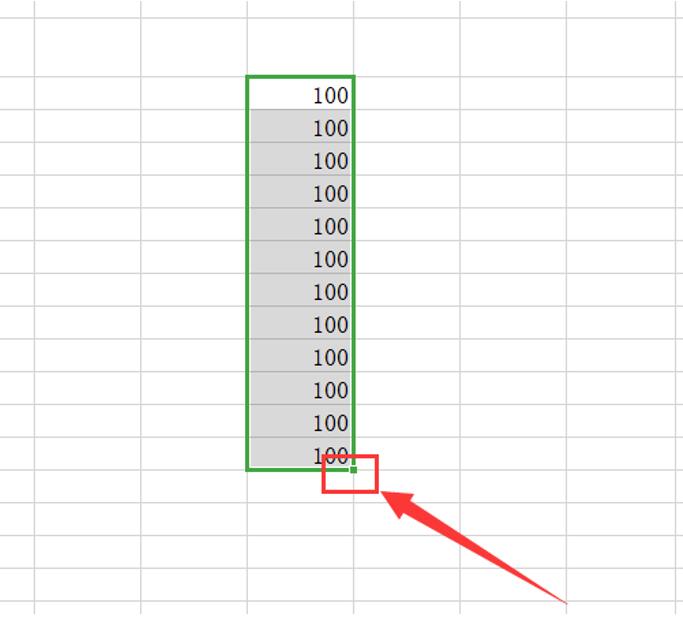
我们选中这些单元格,会发现在右下角有一个工作按钮,我们点击发现它的默认形式是复制单元格,也就是说无论我们怎么拉,它都是进行数据的复制
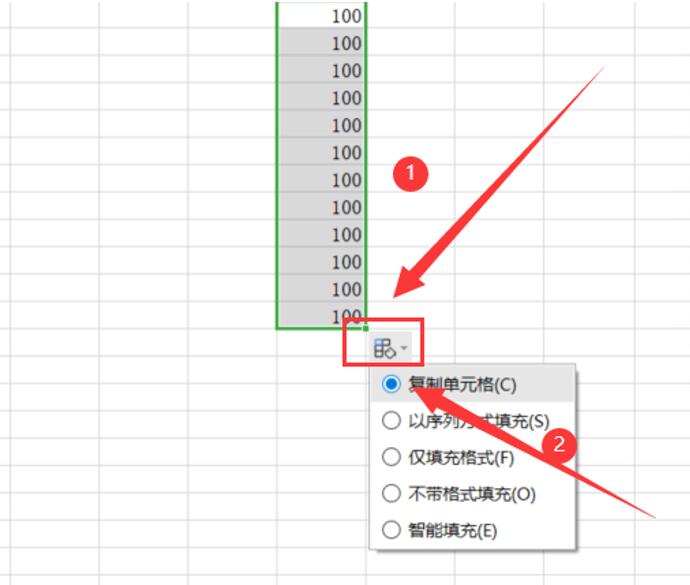
那么我们需要把它改变成为以序列方式填充,也就是第2个选项,这样的话它就可以进行数字的递增了
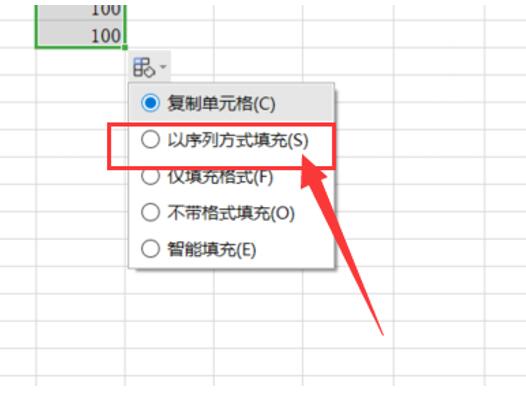
修改完之后,我们再拖动第1个数字,就发现往下拉的数字就是递增数列
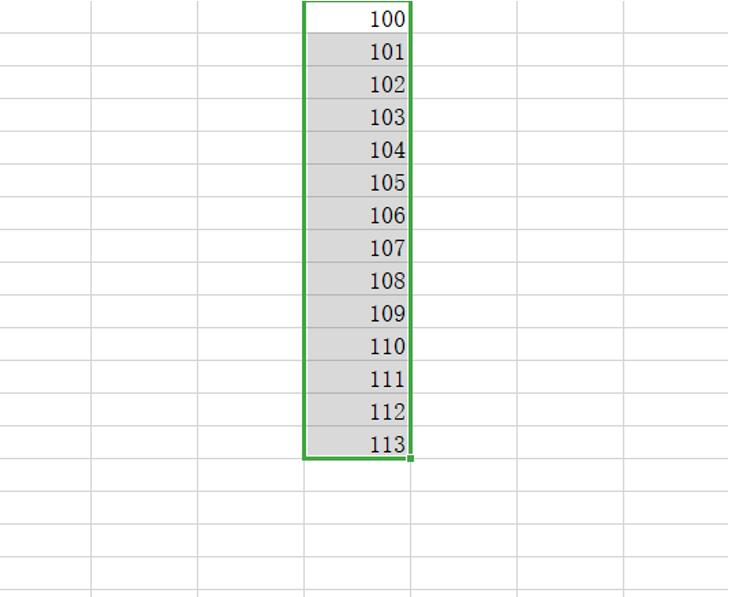
学会这个技巧之后就再也不用怕Excel表格中下拉数字递增不了了,快快实践起来吧!
 下载文档
下载文档

选择支付方式:
 微信支付
微信支付付款成功后即可下载
如有疑问请关注微信公众号ggq_bm后咨询客服